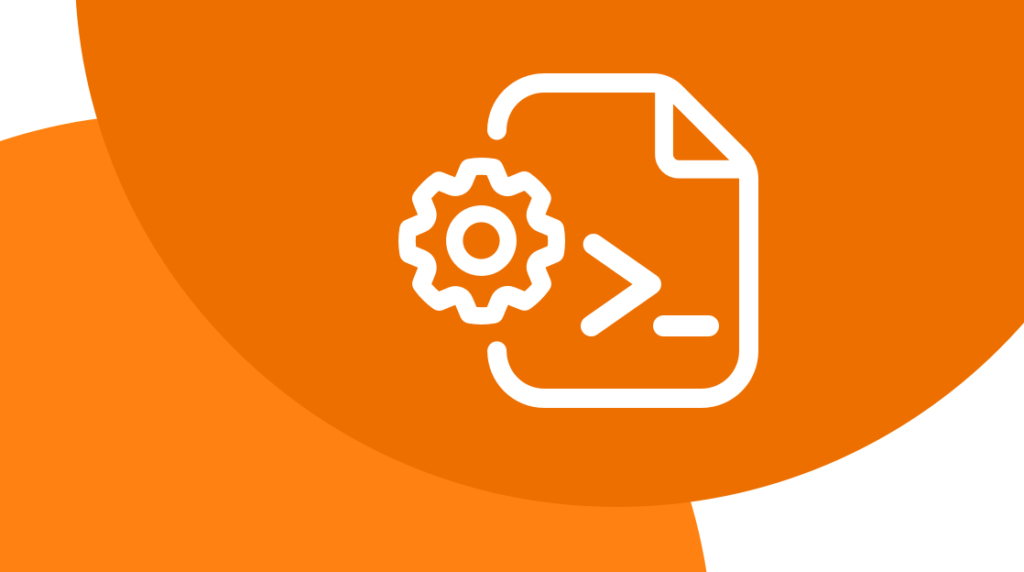朋友们,有没有遇到过这样的尴尬时刻?一个超大无比的日志文件塞满了硬盘,想分析却打不开;或者有个好几G的视频想传给朋友,邮箱和聊天软件却无情地提示“文件太大”;又或者你想把一个超长的文本按章节分开处理… 面对这些“庞然大物”,你是不是恨不得有把“文件刀”把它们切成小块?
别担心,Linux 系统早就给你准备好了一个超级实用的小工具——
split命令!它就像厨房里切菜的刀,能把任何大的“文件食材”按照你想要的大小或份数,整整齐齐地切成小份,方便你后续的“烹饪”(处理、传输、分析)。
split 命令是干嘛的?一句话总结:它专门用来把一个大文件分割成多个小文件。
为啥需要分割文件?
- 方便传输: 绕过邮箱、网盘或聊天工具的单文件大小限制。
- 易于处理: 巨大的文件可能让文本编辑器卡死,或者某些程序无法加载。分割后的小文件更容易打开、搜索和分析。
- 分卷存储: 比如想存到多张小容量的 U 盘里。
- 并行处理: 有时把大任务拆分成小文件,可以用不同的机器或进程同时处理,提高效率。
- 按内容拆分: 比如把按天生成的日志合并后,又想按天重新分开(虽然
split按行分更常用,按内容逻辑分通常需要其他工具配合)。
split 怎么用?基本“刀法”大揭秘
split 命令的核心思想很简单:告诉它“怎么切”和“切完后的小文件叫啥名”。
最基本的语法长这样:
split [选项] [大文件] [输出文件前缀][选项]: 决定怎么切(按大小?按行数?)[大文件]: 你要切的“大西瓜”文件的名字。[输出文件前缀]: 切完后的小文件叫什么名字开头。比如你指定part_,那切出来的文件默认就叫part_aa,part_ab,part_ac… 以此类推。如果不指定前缀,默认就用x,所以你会看到xaa,xab,xac…。
最常用的两把“刀”:
按大小切 (快刀斩乱麻):
-b选项- 想切成每个 100MB?
split -b 100M 大文件.zip 分割后_ - 想切成每个 1GB?
split -b 1G huge_video.mkv - 想切成每个 500KB?
split -b 500k presentation.pdf - 单位很重要:
k或K是 KB (1024 bytes),M是 MB (1024 KB),G是 GB (1024 MB)。b就是字节 (byte)。用大写字母K,M,G也行,效果一样。 - 比喻: 就像把一个大蛋糕切成重量相等的若干小块。
- 想切成每个 100MB?
按行数切 (文本文档好帮手):
-l选项- 想把一个百万行的日志切成每份 10000 行?
split -l 10000 massive_log.txt log_part_ - 想把一本电子书按每章大约 500 行分开?
split -l 500 ebook.txt chapter_ - 注意: 这个最适合纯文本文件(
.txt,.log,.csv等)。对二进制文件(图片、视频、压缩包)按行切没意义,因为二进制文件没有“行”的概念。 - 比喻: 就像把一本厚厚的书,按页码分成若干册。
- 想把一个百万行的日志切成每份 10000 行?
举个『栗子』,一看就懂!
假设我们有一个名为 big_data.log 的日志文件,非常大。
场景 1:切成 50MB 的小文件
split -b 50M big_data.log data_part_结果: 生成一堆文件:
data_part_aa,data_part_ab,data_part_ac, … 每个文件(除了最后一个)大小都接近 50MB。场景 2:切成每份 2000 行的文本块
split -l 2000 big_data.log log_section_结果: 生成一堆文件:
log_section_aa,log_section_ab,log_section_ac, … 每个文件(除了最后一个)都包含 2000 行日志。场景 3:默认操作(按行切,默认前缀)
split big_data.log # 等价于 split -l 1000 big_data.log x结果: 生成
xaa,xab,xac, … 每个文件默认包含 1000 行。
进阶『刀工』:让你的分割更贴心
split 还有一些很实用的选项,让你的分割结果更符合心意:
用数字做后缀 (更直观):
-d默认的后缀是
aa,ab,ac… 有时用数字00,01,02… 看着更顺眼。split -b 100M -d big_file.zip backup_part_结果:
backup_part_00,backup_part_01,backup_part_02…再加点料
--numeric-suffixes=[起始数]: 你可以指定数字从多少开始!split -b 100M -d --numeric-suffixes=5 big_file.zip backup_ # 从 05 开始结果:
backup_05,backup_06,backup_07…
自定义后缀长度:
-a [长度]默认后缀长度是 2 (aa, ab 是两位;00, 01 也是两位)。如果你的文件会被切成几千份,2位后缀 (最多 676 个文件) 可能不够用,需要增加长度。
split -b 10M -d -a 4 huge_collection.tar.gz collection_part_ # 后缀用4位数字结果:
collection_part_0000,collection_part_0001,collection_part_0002…
边切边看进度 (解闷):
--verbose切超大文件时,屏幕一片寂静?加上这个选项,每创建一个新文件,它就会告诉你一声。
split -b 500M --verbose giant_movie.mkv movie_chunk_输出示例:
正在创建文件 'movie_chunk_aa' 正在创建文件 'movie_chunk_ab' ...
按行切,但别切在单词中间 (更人性化):
-C [大小]这个选项也按字节大小切(类似
-b),但它会尽量保证切出来的每个小文件末尾是一行完整的行,不会把一行文字拦腰砍断。非常适合文本文件!split -C 10M story.txt story_part_ # 每个文件 ~10MB,但保证行完整
重要提示:分割后如何『拼回去』?
切完了,用完了,怎么把文件恢复成原样呢?超级简单!用 Linux 的另一个神器 cat 命令(concatenate,连接)。
方法: 按照分割时生成的文件名的字典顺序(通常是 aa, ab, ac... 或 00, 01, 02...),用 cat 把它们按顺序合并成一个文件。
cat 前缀* > 合并后的大文件名例子:
如果你用
split -b 100M bigfile.zip part_分割的:cat part_* > bigfile-back.zip如果你用默认的
split big_data.log(生成xaa,xab…):cat xaa xab xac ... > big_data_combined.log # 或者更简单 cat x* > ...
关键点: cat 前缀* 中的 * (通配符) 会自动按文件名顺序排列文件(aa, ab, ac… 或 00, 01, 02… 这种顺序是没问题的)。合并后的文件(比如 bigfile-back.zip)应该和原始的 bigfile.zip 内容一模一样。对于压缩包、视频等二进制文件,合并后可以直接使用。
总结一下 split 的妙用
split 命令虽然简单,但在处理大文件时绝对是效率利器。记住它的核心:
-b:按大小切 (二进制/通用)。-l:按行数切 (文本文件)。-d:用数字后缀 (00, 01…)。[前缀]:给切出来的小文件起个好名字的开头。- 合并用
cat 前缀* > 完整文件名。
下次再遇到“巨无霸”文件束手无策时,别犹豫,掏出 split 这把“文件刀”,咔嚓几下,问题迎刃而解!妈妈再也不用担心我的文件太大啦!快去终端里试试吧!
标签: 命令